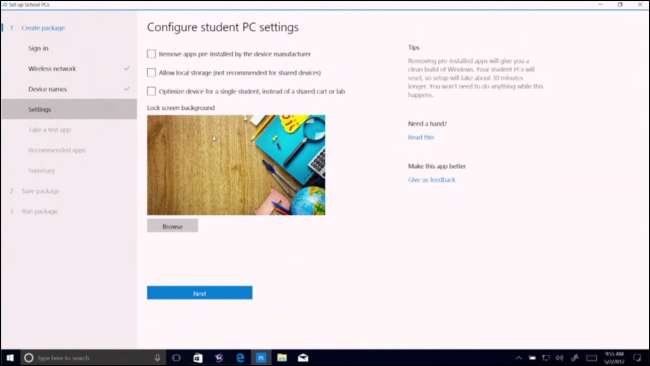Windows 10 S este „sufletul Windows-ului actual”, potrivit Microsoft. Este o nouă versiune de Windows destinată computerelor școlare, dar disponibilă pentru toată lumea. Este conceput pentru a fi mai simplu și mai simplificat, deci rulează aplicații doar din Windows Store - cu excepția cazului în care cheltuiți încă 50 USD pentru a face upgrade la Windows 10 Pro.
Microsoft a anunțat că Acer, Asus, Dell, Fujitsu, HP, Samsung și Toshiba vor livra PC-uri educaționale Windows 10 S începând cu 189 USD, începând din această vară. Microsoft lansează, de asemenea, un laptop Surface de 999 USD, care rulează Windows 10 S.
Acest articol a fost scris inițial pe baza informațiilor pe care Microsoft le-a lansat la acesta Eveniment din 2 mai 2017 , dar de atunci a fost actualizat cu noi informații pe care le-am aflat.
Actualizați : În 6 martie 2018, Microsoft’s Joe Belfiore a confirmat că Windows 10 S va deveni un „mod” al Windows 10 mai degrabă decât o versiune complet separată. Iată cum funcționează modul S al Windows 10 .
LEGATE DE: Ce este Windows 10 în modul S?
În ce este diferit Windows 10 S?
Cea mai mare diferență în Windows 10 S este că poate rula doar aplicații descărcate din Windows Store. Aceste aplicații sunt verificate pentru securitate și rulate într-un container sigur. Acest lucru asigură faptul că aplicațiile nu se pot amesteca cu registrul dvs., nu pot lăsa fișiere în urmă sau nu pot provoca probleme cu restul computerului. Puteți obține aceleași avantaje rulând acele noi aplicații Universal din Magazinul Windows pe un computer cu Windows 10. Dar, spre deosebire de Windows 10 normal, nu veți avea opțiunea de a descărca alte aplicații care nu sunt disponibile în magazin.
LEGATE DE: De ce (majoritatea) aplicațiilor desktop nu sunt disponibile în magazinul Windows
Din fericire, versiunile complete ale Microsoft Office 365 aplicațiile - Word, Excel, PowerPoint, Outlook și OneNote - vin în curând în Magazinul Windows. Sunt ambalate folosind Microsoft’s Project Centennial , care permite aplicațiilor desktop tradiționale Windows să fie rulate într-un container sigur și plasate în Windows Store. Dezvoltatorul aplicației trebuie doar să împacheteze cererea și să o trimită în magazin. Sperăm că Windows 10 S va oferi mai multor dezvoltatori de aplicații desktop presiunea de a face acest lucru.
Microsoft a demonstrat că Windows 10 S se conectează mult mai rapid decât Windows 10 Pro la prima conectare. Nu este o surpriză, deoarece Windows 10 S nu va avea instalat tot producătorul obișnuit bloatware încetinind lucrurile.
Windows 10 S are, de asemenea, un fundal de desktop implicit diferit, despre care Microsoft spune că este „raționalizat”, cum ar fi Windows 10 S în sine, deci vă oferă un indiciu că utilizați Windows 10 S.

Ce se întâmplă dacă descărcați o aplicație desktop în Windows 10 S?
LEGATE DE: Cum să permiteți numai aplicații din magazin pe Windows 10 (și aplicații desktop pe lista albă)
Dacă încercați să descărcați o aplicație desktop (non-Store) pe un computer Windows 10 S, veți vedea un mesaj care spune că „Pentru securitate și performanță, Windows 10 S rulează numai aplicații verificate din Magazin”. Caseta de dialog vă informează despre aplicații similare disponibile în Magazinul Windows. De exemplu, Windows vă va sugera să instalați Adobe Photoshop Express din Windows Store dacă încercați să descărcați versiunea desktop a Photoshop.
În acest fel, comportamentul implicit al Windows 10 S funcționează la fel ca Windows 10 cu opțiunea „Permite aplicații numai din magazin” activat. Acest lucru va proteja, de asemenea, aceste PC-uri de malware.
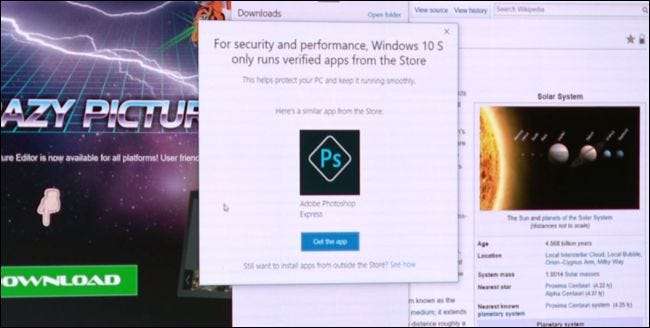
Windows 10 S oferă unele caracteristici Pro, dar fără linii de comandă
Windows 10 S este de fapt construit pe Windows 10 Pro și nu pe Windows 10 Home. Aceasta înseamnă că Windows 10 S are acces la sisteme puternice Caracteristici Windows 10 Professional , inclusiv Criptarea unității BitLocker , capacitatea de a adera la domenii și Hyper-V virtual machine software .
Cu toate acestea, funcțiile avansate se opresc aici. Windows 10 S este mai limitat în alte moduri.
Windows 10 S nu va permite accesul la mediile sau instrumentele din linia de comandă. Nu puteți lansa nici promptul de comandă (CMD), nici mediul PowerShell. Această versiune de Windows nu include Subsistemul Windows pentru Linux. Nu puteți instala Medii Bash-on-Linux cum ar fi Ubuntu, openSUSE sau Fedora din Windows Store.
După cum subliniază Microsoft, toate instrumentele din linia de comandă rulează în afara „mediului sigur” care protejează în mod normal sistemul de aplicații rău intenționate sau care nu se comportă.
Trebuie să utilizați Bing și Microsoft Edge
Trebuie să utilizați Microsoft Edge pe Windows 10 S. Nu vă puteți schimba browserul implicit și nici măcar nu puteți instala Google Chrome sau Mozilla Firefox. Acestea sunt aplicații desktop și nu sunt disponibile în Windows Store.
Microsoft Edge are, de asemenea, o mare limitare în Windows 10 S: nu poți schimbați motorul său de căutare implicit . Bing va fi întotdeauna implicit. Aceasta este o mare abatere chiar și de la Chromebookuri, care vă permit să alegeți orice motor de căutare doriți.
Microsoft a menționat că „Windows 10 S poate rula orice browser web în Windows Store” la evenimentul din 2 mai. Asta include Microsoft Edge chiar acum, dar Microsoft dorește în mod clar că Google și Mozilla creează și browsere pentru Windows Store.
Cu toate acestea, Microsoft este un pic ascuns aici. Microsoft nu va permite Google pachetul Chrome pentru Windows Store, chiar dacă Google a vrut. Magazinul Windows permite numai aplicații de browser bazate pe motorul browserului Edge, la fel cum iPhone și iPad App Store de la Apple permit numai browserele construite pe motorul browserului Safari. Veți obține un browser Chrome pentru Windows 10 S numai dacă Google creează o nouă versiune de Chrome bazată pe Edge (așa cum face Google cu Chrome-ul său pentru iOS bazat pe Safari).
Dar chiar dacă Google a creat o versiune de Chrome bazată pe Microsoft Edge, oricum nu ați putea să o faceți browserul dvs. implicit.
Microsoft nu a menționat aceste limitări în prezentarea sa și au fost descoperite doar în Windows 10 C FAI și Politicile Windows Store după aceea.
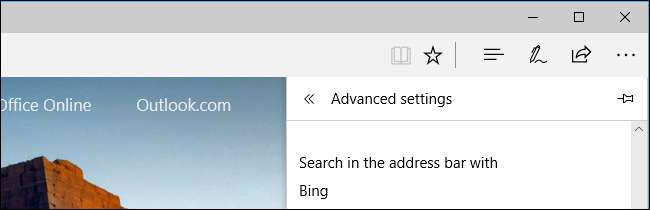
Cum se face upgrade la Windows 10 Pro
Puteți actualiza orice dispozitiv Windows 10 S la Windows 10 Pro pentru a permite rularea aplicațiilor desktop pe acesta. Procesul de actualizare are loc prin Windows Store și funcționează la fel actualizarea de la Windows 10 Home la Pro .
Școlile își pot actualiza computerele gratuit, în timp ce toți ceilalți pot plăti 50 de dolari pentru a debloca Windows 10 Pro și experiența completă pentru desktopul Windows.
Cu toate acestea, Microsoft va permite oricine folosește „tehnologii de asistență” pentru a face upgrade gratuit de la Windows 10 S la Windows 10 Pro. Instrumentele de tehnologie de asistență, cum ar fi cititoarele de ecran, sunt disponibile în general numai ca aplicații desktop și nu se află în Magazinul Windows, deci are sens.
Microsoft permite în continuare oricui faceți upgrade gratuit de la Windows 7 sau 8 la Windows 10 folosind același raționament - trebuie doar să faceți clic pe un buton care să spună că utilizează tehnologia de asistență. Oferta de upgrade pentru Windows 10 S arată similar. Microsoft folosește încă o dată sistemul de onoare.
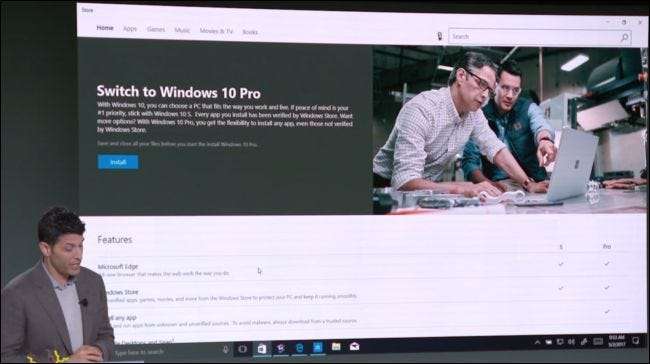
Pentru cine este Windows 10 S?
Răspunsul Microsoft la computerele Windows 10 S este Chromebookuri , care sunt, de asemenea, mari în școli. Chromebookurile pot rula software-uri web numai, în timp ce Windows 10 S poate rula și aplicații desktop puternice dacă sunt pachetate pentru magazin. În acest context, Windows 10 S nu pare prea limitat - arată mai puternic decât Chromebookurile Google ... atâta timp cât dezvoltatorii Windows intră la bord cu magazinul. Desigur, Chromebookurile pot acum rulați aplicații Android , deci și ei devin mai puternici.
Microsoft poziționează Windows 10 S ca o versiune simplificată a Windows 10 pentru școli. Au arătat chiar și o aplicație simplă „Set Up My School PC” care creează o unitate USB care va configura automat computerele cu setările. Conectați unitatea USB, așteptați 30 de secunde, iar sistemul va fi configurat automat. Apoi, conectați stick-ul USB la următorul laptop.
În plus față de laptopul de suprafață, care este dispozitivul de vârf Microsoft Windows 10 S și disponibil numai cu Windows 10 S, Microsoft este lucrând la Versiunile Windows 10 S ale hardware-ului său Surface Pro și Surface Book. Acestea nu vor înlocui modelele Surface Pro și Surface Book cu versiuni complete de Windows, dar aceste versiuni Windows 10 S vor fi disponibile școlilor care caută dispozitive Surface blocate care nu sunt laptopuri.
Dar Windows 10 S nu este doar pentru școli. Microsoft se așteaptă ca Windows 10 S să fie disponibil pe computerele de consum obișnuite. Probabil veți vedea computerele Windows 10 S în magazine alături de computerele Windows 10 normale. Și hei, dacă îl încercați și nu vă place, puteți transforma oricând un PC Windows 10 S într-un PC Windows 10 Pro la 50 USD. Este de fapt mai ieftin decât faceți upgrade de la Windows 10 Home la Pro , care costă 100 USD.